Hvis Siri på din HomePod siger, at der ikke kan oprettes forbindelse til internettet
Hvis Siri siger "Der er problemer med internetforbindelsen", kan din HomePod ikke oprette forbindelse til Wi-Fi. Åbn appen Hjem for at tjekke for uoverensstemmelse mellem Wi-Fi-netværk og problemer med Wi-Fi-signalstyrken.
Tjek appen Hjem for uoverensstemmelse mellem netværk
Åbn appen Hjem på din iPhone, iPad eller Mac. Hvis der vises en advarsel om, at din iPhone og HomePod er på forskellige Wi-Fi-netværk, skal du forbinde din HomePod til det samme Wi-Fi-netværk som din iPhone.
Tryk eller klik på Vis oplysninger under advarslen Forskellige HomePod-netværk.
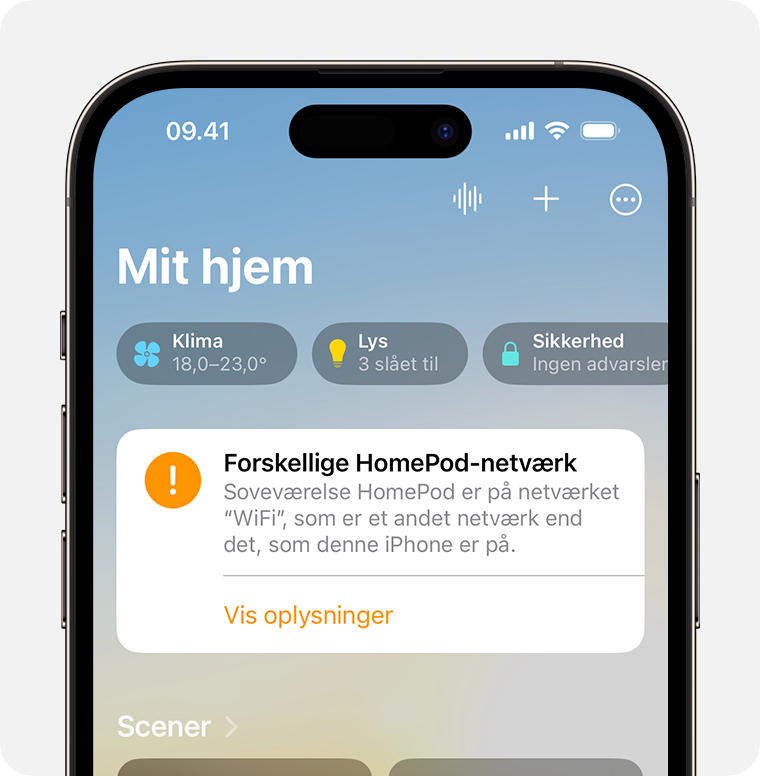
Tryk eller klik på Flyt HomePod til [Wi-Fi-netværk].
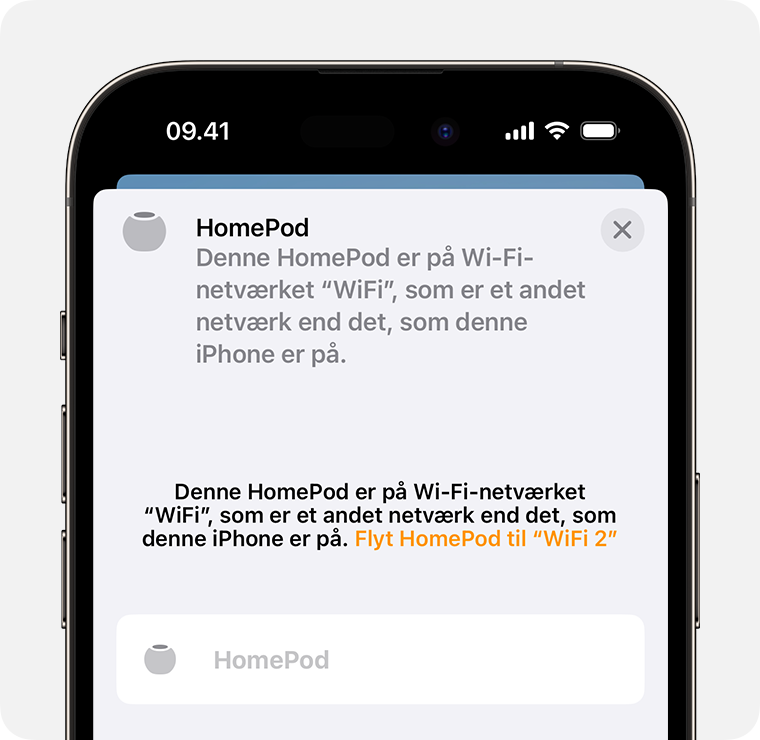
Vent, indtil Wi-Fi-netværket er opdateret, og prøv derefter din Siri-anmodning igen.
Tjek appen Hjem for Wi-Fi-signalstyrke
Åbn appen Hjem på din iPhone, iPad eller Mac.
Tryk eller klik på HomePod, og tryk eller klik derefter på .
Rul ned til Wi-Fi-netværk. Indikatoren for Wi-Fi-signalstyrke ud for netværksnavnet angiver styrken af din forbindelse. For HomePod-enheder i stereopar skal du trykke på Højttalere og derefter trykke på HomePod for at se indikatoren for Wi-Fi-signalstyrke.
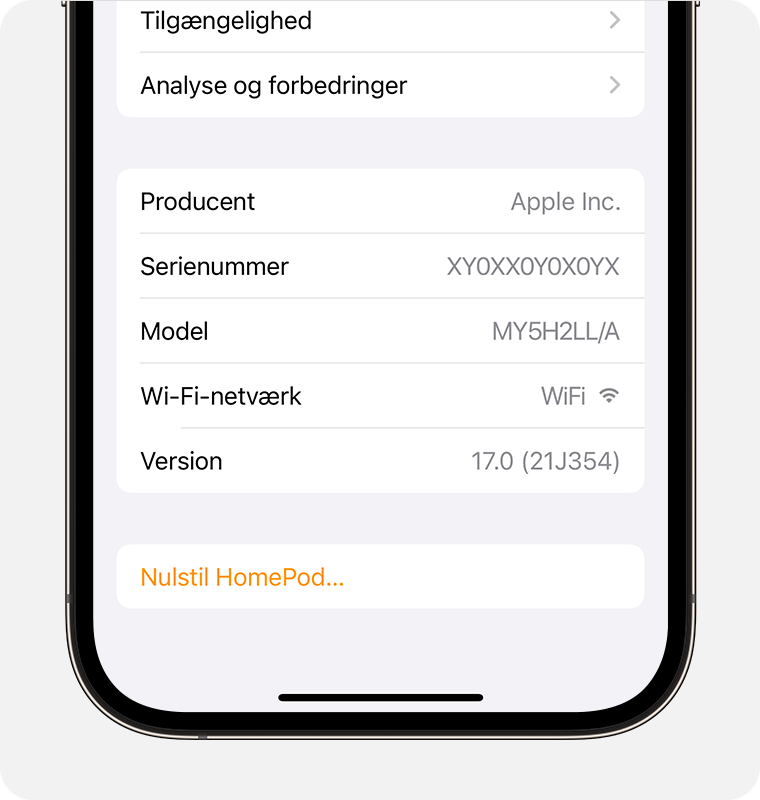
Indikatoren for Wi-Fi-signalstyrke understøttes ikke på HomePod-højttalere, der er tilsluttet netværk, der blokerer peer-to-peer-trafik, f.eks. visse tvungne netværk.
Hvis du har et svagt Wi-Fi-signal
Hvis indikatoren for signalstyrke viser to streger eller , er Wi-Fi-signalstyrken svag. Prøv at flytte din HomePod tættere på din router, og fjern potentielle kilder til trådløs interferens.
Hvis HomePod ikke kan oprette forbindelse til Wi-Fi
Hvis indikatoren for signalstyrke viser et , kan HomePod ikke oprette forbindelse til Wi-Fi-netværket. Prøv disse trin. Efter hvert trin skal du kontrollere, om problemet er løst.
Tag strømstikket ud af din HomePod, sæt det i igen, og vent derefter 20 til 30 sekunder.
Nulstil HomePod til fabriksindstillinger, og indstil HomePod
Hvis du stadig oplever problemer, kan du kontakte Apple-support.